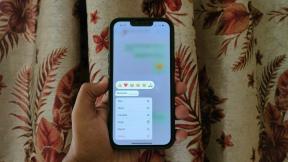كيفية إصلاح تعريض السماء المفرط في الصور باستخدام Snapseed
منوعات / / November 29, 2021
تتحسن كاميرات الهواتف الذكية بسرعة فائقة. من الاستيلاء صور لا تصدق للحصول على صور مذهلة في الإضاءة المنخفضة ، ستتمكن من رعاية حشرة الغالق الداخلية. ولكن في نهاية المطاف ، حتى أفضل الأجهزة والبرامج لها حدودها.

إذا كنت تلتقط صورة مقابل مصدر الضوء دون الاهتمام بالتعرض ، فلن تستطيع هذه الكاميرات فعل الكثير. عادة ما ينتهي بك الأمر بصورة مفرطة التعرض للضوء.
تعني الصورة شديدة التعريض أن الارتباط بين الفتحة وسرعة الغالق وحساسية ISO بعيد المنال مما ينتج عنه تجميع الكثير من الضوء أكثر من اللازم. نتيجة لذلك ، تظهر الصورة محترقة أو باهتة.
الوضع أسوأ بالنسبة للمصورين المتنقلين منذ JPEG حزم معلومات أقل عن الصورة من صور RAW.
لحسن الحظ ، تحاول أدوات تحرير الصور مثل Snapseed إصلاح هذه الصور المنفوخة. ما أحبه في هذا التطبيق هو أنه يمكنك اختيار المنطقة التي تريد تطبيق تأثير معين فيها - بفضل خيار عرض التعديلات. يمكنك أيضًا ضبط شدة التأثير.
سننظر في طريقتين مختلفتين اليوم. بينما تعمل الطريقة الأولى مع توازن اللون الأبيض للصورة ، تستكشف الطريقة الثانية إمكانية تراكب صورة ثانوية لإضفاء مظهر ديناميكي عليه.
دعونا نرى كيف ننجزها.
ملحوظة: ضع في اعتبارك أن Snapseed لا يمكنه فعليًا إعادة إنتاج المشهد / المشهد الفعلي ، خاصة في حالة الخلفيات البيضاء الصارخة. بدلاً من ذلك ، يقوم بتعديل الجزء الذي يتعرض للضوء بشكل مفرط بحيث لا يبرز مثل الإبهام المؤلم.
أيضا على توجيه التكنولوجيا
1. قم بتعديل توازن اللون الأبيض
من خلال اللعب بتوازن اللون الأبيض ، يمكنك إعطاء صورة نطاقًا من الأشكال مثل الأحمر والأزرق والأصفر وما إلى ذلك. هنا ، سنستخدم هذه الأداة لتزويد الصورة بظل أزرق شامل. بعد ذلك ، بمساعدة "عرض التعديلات" ، سنطبقها على الجزء الذي تم تعريضه للضوء بشكل زائد.
قبل إجراء هذه التغييرات ، يُنصح بتعديل التعرض الكلي للصورة للتعويض عن فقد التعرض.
الخطوة 1: اضغط على أدوات> فرشاة ، وحدد التعرض من الشريط في الأسفل. الآن ، اضغط على السهم لأسفل لتقليل شدة التعرض.


بمجرد الانتهاء من ذلك ، مرر أصابعك فوق الصورة لمنحها نغمة أغمق قليلاً.

للصورة أعلاه ، كانت كثافة -0.3 كافية لإعطاء لون طبيعي للأشجار.
الخطوة 2: الآن ، افتح الأدوات وحدد White Balance. حرك شريط التمرير لليسار لإعطاء الصورة تراكب أزرق ناعم.


اضغط على تم.
الخطوه 3: الآن يأتي الجزء الممل. بعد النقر على تم ، ستلاحظ رمز التراجع في الزاوية العلوية اليمنى. اضغط عليها وحدد عرض التعديلات. سيعرض جميع التغييرات التي قمت بها حتى الآن.

حدد توازن اللون الأبيض واضغط على أداة Stacks Brush.

ابدأ برسم طبقة قناع تغطي السماء المكشوفة. سيتم الإشارة إلى القناع باللون الأحمر. نظرًا لأن Snapseed لا يحتوي على اكتشاف تلقائي للحافة ، فسيتعين عليك تحديد الحافة يدويًا.


الحيلة هي تكبير الصورة ثم رسم الخطوط العريضة. بمجرد الانتهاء من ذلك ، املأ الدواخل بدقة قدر المستطاع. الآن ، كل ما عليك فعله هو النقر على تم. ستحل نغمة زرقاء ناعمة محل تلك السماء البيضاء.

يمكنك أيضًا زيادة الكثافة إذا كانت النغمة الافتراضية لا تتناسب مع ذوقك.
لا يمكن لـ Snapseed إعادة إنشاء المشهد الأصلي إذا كانت الصورة الأصلية لا تحتوي على معلومات كافية. ومن ثم ، يجب ألا تستخدمه إلا إذا كان زرقة السماء مكملًا لبقية الصورة. إذا لم يحدث ذلك ، فتحقق من الطريقة التالية.
أيضا على توجيه التكنولوجيا
2. خطر مضاعف
إذا كنت جديدًا في فن خطر مضاعف، دعني أخبرك أنه يمكنك إنشاء صور مذهلة باستخدامه. يمكنك إضافة طبقات من بضع صور فوق بعضها البعض للحصول على نتيجة جميلة.

في حالتنا ، سأضيف صورة ثانوية للسماء ثم استخدم عرض التعديلات لتطبيقها في منطقة معينة.
ملحوظة: بالنسبة للصورة الثانية ، سيكون من الرائع أن تحصل على صورة تطابق الجمالية العامة للصورة الحالية لإضفاء مظهر طبيعي عليها.
الخطوة 1: كما في الطريقة أعلاه ، ابدأ بضبط التباين والتعرض. بمجرد الانتهاء من ذلك ، انقر فوق Tools> Double Exposure ، واضغط على أيقونة Plus لإضافة الطبقة الثانية. ضعه بعناية على المنطقة المعرضة بشدة.


اضغط على الوضع واختر واحدًا يناسب صورتك. بالنسبة لي ، اخترت طرح. يمكنك أيضًا ضبط العتامة عن طريق سحب شريط التمرير إلى اليسار.


الخطوة 2: الآن ، اضغط على تراجع> عرض التعديلات ، واختر فرشاة الأكوام. قم بتكبير الصورة وارسم مخططًا تفصيليًا ببعض الدقة. في هذه المرحلة ، يكون الخيار الأفضل هو الحفاظ على كثافة التعرض عند 25 أو 50.


الخطوه 3: ارفع الكثافة إلى 100 ، املأ باقي المنطقة. أفضل جزء من هذه الميزة هو أنه يمكنك خفض الكثافة إلى 0 عندما تريد مسح تعديل معين.

اضغط على تم وفويلا! وداعا ، سماء بيضاء سيئة.
أيضا على توجيه التكنولوجيا
مرحبا يا بلو سكاي!
تعمل الخطوات المذكورة أعلاه بشكل جيد للغاية في الصور حيث تكون نسبة السماء إلى المناظر الطبيعية المحيطة أكثر. أو حيث يوجد فوضى أقل في شكل أوراق متناثرة.
بطبيعة الحال ، لن تسفر المحاولتان الأوليان عن أفضل النتائج. ستحتاج إلى اللعب بقوة التأثير وإقران النتيجة بأدوات أخرى مثل الدراما أو HDR. بعد كل شيء ، من قال أن تحرير الصور سهل؟
المتابعة التالية: هل تبحث عن تحسين لعبة تحرير الصور الخاصة بك؟ اقرأ الدليل التالي لتحقيق أقصى استفادة من Snapseed.